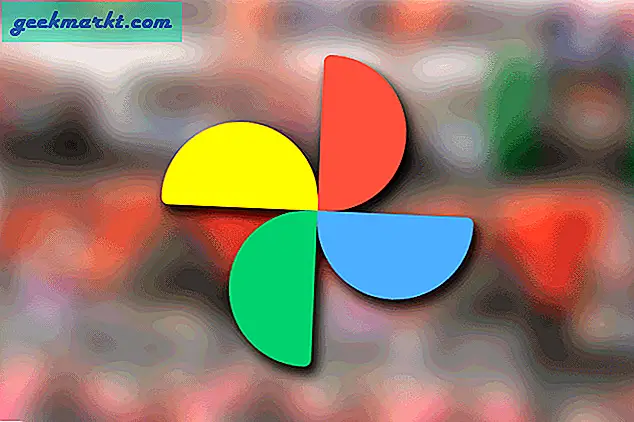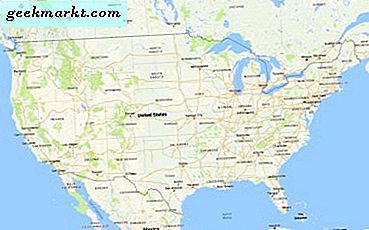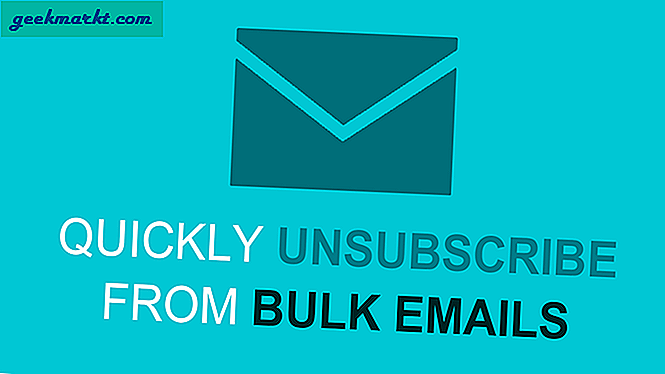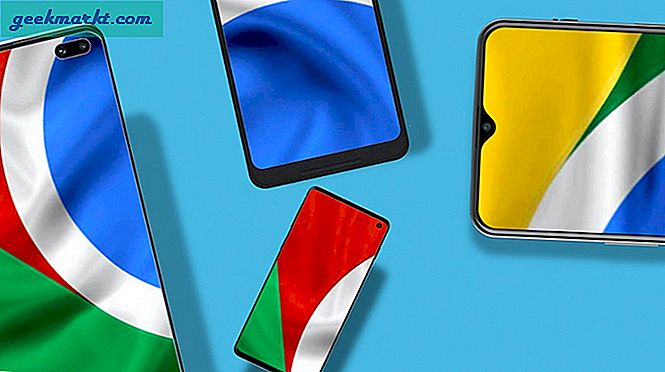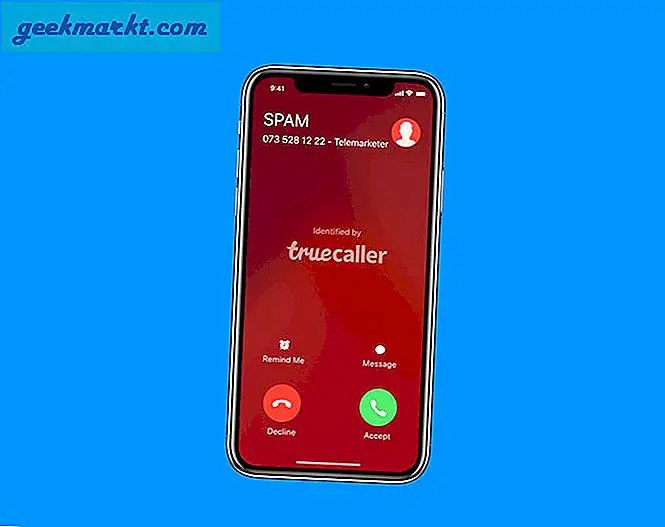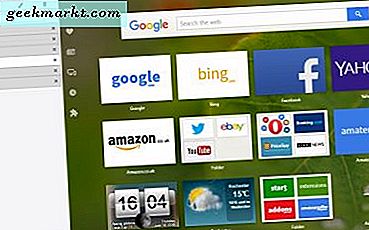
Opera เป็นทางเลือกที่ดีสำหรับ Firefox และ Google Chrome นอกเหนือจากการเป็นหนึ่งในเบราว์เซอร์ที่เร็วที่สุดแล้วยังมีส่วนขยายมากมายที่ช่วยเพิ่มประสิทธิภาพ คู่มือนี้บอกคุณเกี่ยวกับวิธีเพิ่มแถบด้านข้างของแท็บใน Google Chrome และคุณสามารถเพิ่มแถบแท็บแนวตั้งใน Opera ด้วยส่วนขยายบางส่วน เหล่านี้คือส่วนด้านล่างของแท็บที่ยอดเยี่ยมสำหรับโอเปร่า
ส่วนขยายแท็บแนวตั้ง
ก่อนอื่นให้ไปที่หน้านี้และกดปุ่ม + เพิ่มใน Opera เพื่อเพิ่มแท็บแนวตั้งลงในเบราเซอร์ โปรดทราบว่าคุณต้องมีแถบด้านข้าง Opera เพื่อเปิดแถบแท็บแนวตั้ง กด Ctrl + Shift + S หากไม่พบแถบแท็บด้านซ้ายของหน้าต่างดังที่แสดงในภาพรวมด้านล่าง

ตอนนี้แท็บที่เปิดทั้งหมดของคุณจะปรากฏในแถบด้านข้างของแท็บแนวตั้งด้วย คลิกแท็บหน้าในแถบแถบแนวตั้งเพื่อเปิดในเบราเซอร์ คลิก X ข้างแต่ละแท็บเพื่อปิดหน้าเว็บ คุณสามารถกดปุ่ม + ที่ด้านบนของแถบด้านข้างเพื่อเปิดแท็บใหม่
นอกจากนี้คุณสามารถคลิกขวาที่แท็บเพื่อเปิดเมนูบริบทที่แสดงในภาพรวมด้านล่าง ซึ่งรวมถึงตัวเลือกมากกว่าเมนูบริบทบนแถบแท็บมาตรฐาน ตัวอย่างเช่นคุณสามารถเลือกตัวเลือก บุ๊คมาร์คที่ มีเพื่อเพิ่มเพจลงในโฟลเดอร์ 'แนวตั้ง' บนแถบบุ๊กมาร์กของ Opera

แท็บแนวตั้งมีตัวเลือกเสริมที่มีประโยชน์บางอย่างที่แถบแท็บมาตรฐานควรมีอย่างแท้จริง ตัวอย่างเช่นคุณสามารถค้นหาแท็บได้โดยกดปุ่ม ค้นหา ที่ด้านบนของแถบด้านข้าง นอกจากนี้ยังมีปุ่ม เรียงลำดับ ที่จัดเรียงชื่อแท็บจาก A - Z เมื่อคุณกด
แท็บแนวตั้งยังประกอบด้วยตัวเลือกการจัดกลุ่มที่ช่วยให้คุณสามารถตั้งค่ากลุ่มแท็บ คลิกตัวเลือก กลุ่มใหม่ ที่ด้านบนซ้ายของแถบด้านข้าง (ใต้ปุ่ม แสดง / ซ่อนกลุ่ม ) ที่เพิ่มกล่องกลุ่มสีลงในแถบด้านข้างซึ่งคุณสามารถลากแท็บไปได้ คุณสามารถลบกลุ่มใดก็ได้โดยเลือกและคลิกตัวเลือก ลบกลุ่มปัจจุบัน

คลิกไอคอนแปรงเนอร์ที่ด้านบนของแถบด้านข้างและกดปุ่มการ ตั้งค่าแท็บแนวตั้ง เพื่อเปิดตัวเลือกด้านล่าง คุณสามารถเลือกธีมใหม่ได้โดยคลิกที่เมนูแบบเลื่อนลง Theme ที่ด้านล่าง นอกจากนี้คุณยังสามารถกำหนดแถบเครื่องมือหลักและแถบเครื่องมือได้ด้วยการลากและวางปุ่มบนหน้าการตั้งค่าแท็บแนวตั้ง กดปุ่ม Apply เพื่อยืนยันการตั้งค่าที่เลือก

ส่วนขยายแถบด้านข้างของแท็บ
แถบด้านข้างเป็นอีกทางเลือกหนึ่งสำหรับแท็บแนวตั้งที่คุณสามารถเพิ่มลงใน Opera ได้จากหน้านี้ ขณะนี้คุณสามารถเปลี่ยนเป็นแถบด้านข้างของแท็บโดยการกดปุ่มบนแถบด้านข้างของ Opera ที่จะเปิดแถบด้านข้างของแท็บในภาพด้านล่าง

แถบด้านข้างนี้ค่อนข้างคล้ายกับแท็บแนวตั้งและยังรวมถึงตัวเลือกการจัดกลุ่มแท็บ กดปุ่มกลุ่ม ใหม่ ที่ด้านบนเพื่อเปิดกล่องข้อความ ป้อนชื่อกลุ่มในช่องข้อความเลือกสีโดยคลิกที่กล่องสีและคลิก + สร้าง กลุ่มเพื่อเพิ่มคอลัมน์ด้านซ้ายของแถบด้านข้างตามที่แสดงด้านล่าง จากนั้นคุณสามารถลากและวางแท็บหน้าลงในกล่องกลุ่มได้

แถบด้านข้างแถบประกอบด้วยช่องค้นหาที่ด้านบน นี่เป็นประโยชน์เสมอหากคุณเปิดแท็บมากมาย จากนั้นคุณสามารถพิมพ์ชื่อเว็บไซต์เพื่อค้นหาหน้าเว็บที่ตรงกันและกรองแท็บอื่น ๆ
ที่ด้านบนของแถบด้านข้างจะมีตัวเลือก Sort คลิกที่นี่เพื่อเปิดเมนูเล็ก ๆ ด้านล่าง ซึ่งรวมถึงตัวเลือกในการจัดระเบียบรายชื่อแท็บต่อไป ตัวอย่างเช่นคุณสามารถเลือก Title ขึ้นไป เพื่อจัดระเบียบแท็บต่างๆจาก A - Z

สิ่งที่ดีที่สุดเกี่ยวกับแถบด้านข้างแท็บนี้คือตัวเลือก มุมมอง คลิกปุ่ม ดู ที่ด้านบนเพื่อเปิดเมนูที่มีตัวเลือกมุมมองแท็บพิเศษ ตัวอย่างเช่นคุณสามารถเลือก มุมมองภาพขนาดย่อ เพื่อเพิ่มหน้าตัวอย่างภาพขนาดย่อของเพจในแท็บ
หากปิดแท็บมากคุณสามารถเปิดใหม่ได้อย่างรวดเร็วโดยกดปุ่ม ปิดแท็บ ล่าสุด ซึ่งจะแสดงรายการหน้าเว็บที่คุณปิดไปและคุณสามารถเปิดใหม่ได้โดยคลิกที่หน้านั้น
แถบด้านข้างแถบมีตัวเลือกการปรับแต่งที่ดีและคุณสามารถเพิ่มพื้นหลังได้ คลิกขวาที่แถบด้านข้างแถบแท็บและเลือก ตัวเลือก เพื่อเปิดหน้าการตั้งค่า จากนั้นเลือกตัวเลือก ใช้พื้นหลัง และกดปุ่ม เลือกไฟล์ เพื่อเลือกภาพพื้นหลังสำหรับแถบด้านข้างของแถบด้านข้างตามที่แสดงด้านล่าง

ส่วนขยายแถบด้านข้างของแท็บ 7
แท็บ V7 เป็นแถบด้านข้างแท็บแนวตั้งที่มีประโยชน์สำหรับ Opera ซึ่งคุณสามารถเพิ่มลงในเบราว์เซอร์ได้จากที่นี่ จากนั้นคุณสามารถคลิกที่ปุ่ม V7 Tabs ในแถบด้านข้างของ Opera เพื่อเปิดดังรูปด้านล่าง ไม่มีตัวเลือกและการตั้งค่าเป็นแท็บแนวตั้งหรือแถบด้านข้าง แต่คุณสามารถบันทึกเซสชันแท็บด้วยส่วนขยายนี้ได้

หากต้องการบันทึกช่วงเซสชันแท็บคุณสามารถกดปุ่ม บันทึกช่วง ที่ด้านบนของแถบด้านข้าง จากนั้นคลิก เมนู > บุ๊ก มาร์กเพื่อเปิดเมนูที่มีเซสชันแท็บที่บันทึกไว้ คลิกขวาที่เซสชันที่มีและเลือก เปิดทั้งหมด เพื่อเปิดแท็บทั้งหมดจากเซสชันที่บันทึกไว้ นี่เป็นอีกวิธีหนึ่งในการบุ๊คมาร์คหน้าเว็บไซต์

อีกหนึ่งสิ่งที่ดีเกี่ยวกับแถบด้านข้างแท็บนี้คือสามารถรวมแท็บต่างๆไว้ในหน้าต่าง Opera ทั้งหมด ถ้าคุณเปิดหน้าต่าง Opera หลายไว้ให้คลิกปุ่ม หน้าต่างเดียวหรือหลายหน้าต่าง ที่ด้านบนของแถบด้านข้าง จากนั้นแถบด้านข้างจะมีแท็บที่เปิดอยู่ในทุกหน้าต่าง
คลิกขวาที่ปุ่ม V7 Tabs และเลือก ตัวเลือก เพื่อเปิดการตั้งค่าเพิ่มเติมสำหรับส่วนขยายดังที่แสดงด้านล่าง คุณสามารถเลือก แท็บสลับกับล้อเลื่อนเมาส์เหนือรายการ เมื่อเลือกตัวเลือกนี้คุณสามารถวนไปรอบหน้าเว็บที่เปิดอยู่โดยการหมุนล้อเลื่อนกลาง

หน้าการตั้งค่ายังมีแถบซูม ลากแถบไปทางขวาเพื่อขยายแท็บ หรือคุณสามารถลากไปทางซ้ายเพื่อลดแท็บในแถบด้านข้าง
แท็บแถบแนวตั้งเป็นสิ่งที่ยอดเยี่ยมในโอเปร่า สามารถใส่แท็บหน้าได้มากขึ้นโดยไม่ต้องปรับขนาดหรือปรับขนาดใด ๆ นอกจากนี้ส่วนขยายแถบด้านข้างเหล่านี้ยังมีตัวเลือกการจัดการแท็บที่มีประโยชน์เช่นกล่องค้นหาการจัดกลุ่มและตัวเลือกการจัดเรียง แถบแท็บแนวตั้งยังรวมกับแถบด้านข้างของ Opera เพื่อให้คุณสามารถสลับระหว่างแท็บเหล่านี้ได้